我们在日常生活中操作电脑,可能就会遇到电脑鼠标漂移的情况,对于游戏玩家而言,鼠标漂移非常影响操作。那我们升级到Win11系统之后出现同样的情况该怎么办呢?下面我们就来看看修复的方法。
具体方法:
方法一:
1、首先在“开始”菜单中找到系统“设置”。
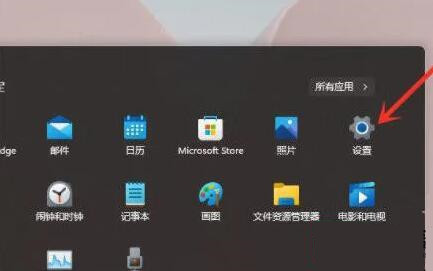
2、然后进入系统(系统),然后拉到底部找到“关于”。

3、然后在较低的链接中找到“高级系统设置”。
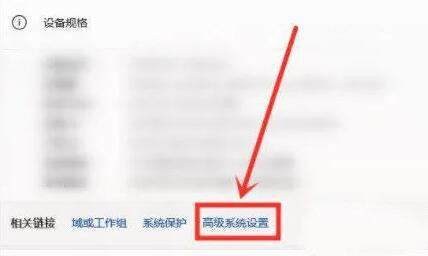
4、进入高级系统设置后,在性能中选择“设置”。
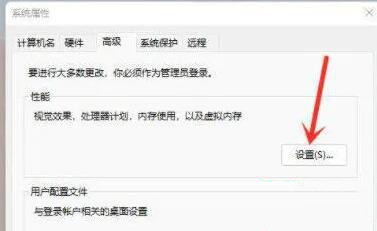
5、然后在“可视效果”选项卡下检查“调整到最佳性能”。
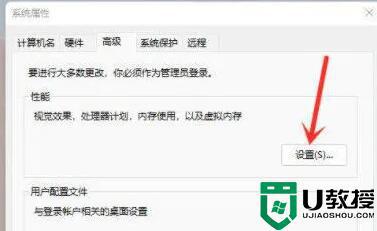
方法二:
1、按“Win R”调用键盘上的“Regedit”Enter以确定注册表编辑器。
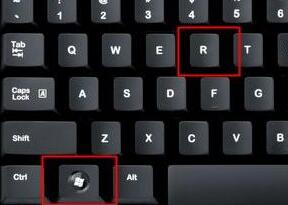
2、然后定位到如下位置“HKEY_CLASSES_ROOTDirectoryBackgroundShellexContextMenuHandlers”。
3、最后删除此文件夹下名为“new”的所有文件。
上述就是关于Win11鼠标一直漂移的修复方法了。
本篇电脑技术文章《Win11鼠标漂移怎么办?Win11鼠标漂移解决方法》由下载火(xiazaihuo.com)纯净系统之家网一键重装软件下载平台整理发布,下载火系统重装工具网可以一键制作系统启动盘,也可在线一键重装系统,重装好的系统干净纯净没有预装软件!Win11如何启用和使用屏幕保护程序?
Win11系统已经正式推出一段时间了,但是还有很多人对于一些操作和功能还不熟悉,比如Win11如何启用和使用屏幕保护程序。针对这个问题,小编下面就给大家带来了详细的解决办法。






